Genesis Framework: Personalizar el avatar por defecto
¡Buenos días! Hoy vamos a ver cómo personalizar el avatar de los usuarios que viene por defecto para das más personalidad a nuestra página web.
Se trata de la imagen que se muestra cuando la persona que nos deja un comentario no tiene asignada ninguna foto de perfil en su Gravatar. Por defecto es algo parecido a ésto, u otras opciones que WordPress trae por defecto: 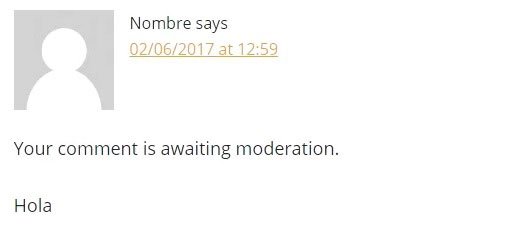 Vemos cómo podemos poner una foto por defecto que sea mas acorde a nuestro estilo o necesidades. ¡Vamos allá!
Vemos cómo podemos poner una foto por defecto que sea mas acorde a nuestro estilo o necesidades. ¡Vamos allá!

1. Accedemos al archivo functions.php en la carpeta de nuestro tema (método no recomendado) o a nuestro plugin de snippets (método recomendado).
2. Introducimos el siguiente código:
add_filter( 'avatar_defaults', 'wpb_new_gravatar' );
function wpb_new_gravatar ($avatar_defaults) {
$myavatar = 'Aquí viene la url de la foto';
$avatar_defaults[$myavatar] = "Avatar Personalizado";
return $avatar_defaults;}
3. Sustituimos el valor de la variable $myavatar por la url de la foto que queréis utilizar como avatar por defecto y guardamos. Yo por ejemplo lo tengo así:
add_filter( 'avatar_defaults', 'wpb_new_gravatar' );
function wpb_new_gravatar ($avatar_defaults) {
$myavatar = 'https://pro.empresiona.com/wp-content/uploads/2017/06/hodor.png';
$avatar_defaults[$myavatar] = "Avatar Personalizado";
return $avatar_defaults;
}
4. En el panel de control de WordPress vamos a Ajustes > Cometarios y asignamos nuestro nuevo avatar en el campo de Avatar por defecto, al final del todo. ¡Y ya estamos! Ahora cuando alguien sin foto comente algo en nuestras publicaciónes, su foto de perfil será la que habíamos elegido: 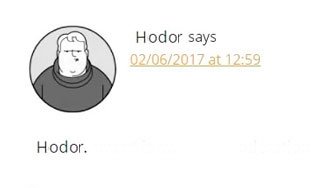
También te puede interesar
Genesis Framework: Cómo personalizar la información del copyright
Genesis: Cómo personalizar los botones de paginación
